Vil du redigere videoer fra fysiske DVD-kopier? Det gode er at Mac-en din har et standard videoredigeringsprogram for profesjonelt trimme, legge til effekter og gjøre generell redigering gratis. Men kan du importere en DVD til iMovie? Selv om det ikke er lett å oppnå denne oppgaven, vil denne artikkelen veilede deg til å lykkes med å importere DVD-innholdet til Mac-ens standard videoredigerer. La oss fortsette å lese for å se demonstrasjonene.
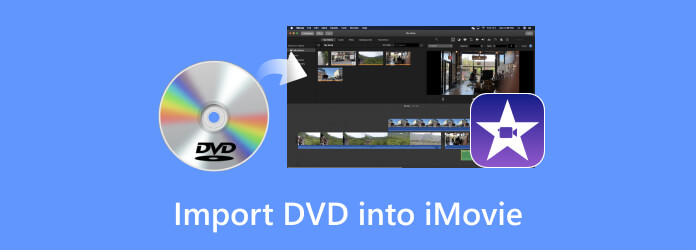
Del 1. Kan du importere en DVD til iMovie
iMovie på Mac kan tillate brukere å importere VOB-filer fra hjemmelagde DVDer. Imidlertid er det en langvarig ulempe med dette: mangelen på innfødt støtte for kommersielle DVDer. Dette betyr at du kun kan importere videoer du har brent på plater, mens filmer som er utgitt fra kino ikke støttes.
Så åpenbart som det er, for at du skal kunne importere DVDer til videoredigeringsprogrammet ditt, må du konvertere og endre filtypene til støttede. Her er noen naturlig støttede formater på din Mac-datamaskin:
Video: MP4, MOV, M4V, VOB, 3GP, AVI
Lyd: AAC, AIFF, MP3, WAV, CAF
Men husk at disse formatene må inneholde ukomprimerte kodeker for at du skal kunne importere DVDer til iMovie. Ellers vil ikke videoredigereren gjenkjenne den. Nå, hvis du har hjemmelagde DVDer, er det enkelt å gjøre dem om til VOB-filer og importere dem til iMovie. Dette er hvordan:
Trinn 1.Du kan bruke HandBrake til å konvertere DVD-en til iMovie eller VOB. Sørg for å laste ned programvaren fra den offisielle nettsiden og installer den.
Steg 2.Legg inn platen og la programmet oppdage den. Importer videoene og velg VOB som utdataformat. Slå den Start knappen for å behandle og konvertere DVDen til VOB.
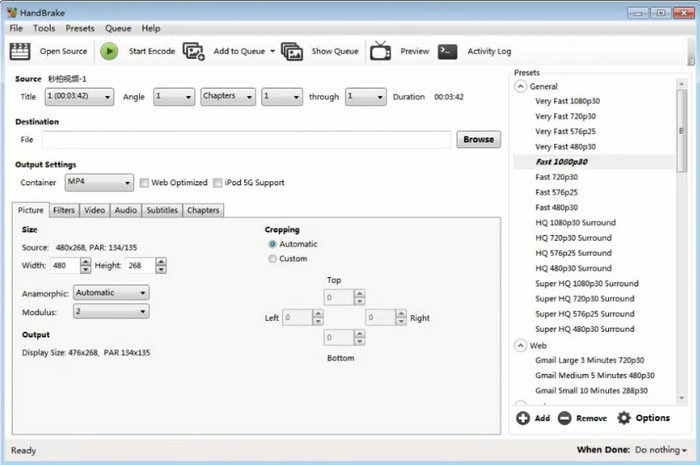
Trinn 3.Når filene er konvertert, åpner du iMovie på Mac-en. Klikk på Lag ny knappen for å starte et nytt prosjekt. Bla gjennom din lokale mappe og finn de konverterte videoene. Derfra kopierer du DVD-videoene til iMovie og drar dem til tidslinjen nedenfor for å begynne å redigere eller se.
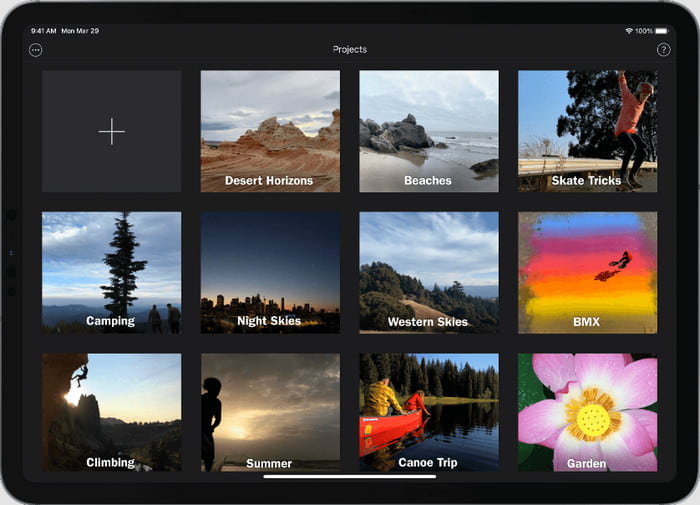
Del 2. Hvordan rippe DVD til iMovie-støttede digitale formater
Selv om HandBrake kan rippe DVD-er, er den fortsatt utilstrekkelig for konvertering av høy kvalitet. Så vi oppfordrer deg til å bruke AnyMP4 DVD Ripper ettersom den har kraften til å rippe hjemmelagde og kommersielle DVDer på Windows og Mac.
Desktop-verktøyet består av avansert teknologi for å trekke ut innhold fra fysiske DVD-kopier uten å senke kvaliteten. Selvfølgelig konverterer den videoene til andre beholdere, slik at du kan endre dem til VOB, MKV, MP4 og så videre. Selv om du kan importere DVDer til iMovie for videoredigering, kan du like godt bruke DVD Rippers innebygde videoredigerer for å legge til tekst, kutte uønskede deler og forbedre det generelle visuelle bildet ytterligere. Last ned DVD Ripper for å starte med den raskeste rippeprosessen.
- En DVD til iMovie-konvertering og ripper på Windows og Mac.
- Konverter videoer til å være kompatible med OS som Apple, Android, etc.
- Støtt et bredt spekter av video-/lydformater og kodeker.
- Brukervennlig grensesnitt og effektiv funksjonalitet.
Gratis nedlasting
For Windows
Sikker nedlasting
Gratis nedlasting
for macOS
Sikker nedlasting
Trinn 1.For å få en DVD til iMovie, last ned AnyMP4 DVD Ripper og installer den på datamaskinen. Sett inn platen i den optiske stasjonen, og klikk deretter på Last inn plate knappen fra programvarens hovedgrensesnitt. Vent til programmet behandler det.
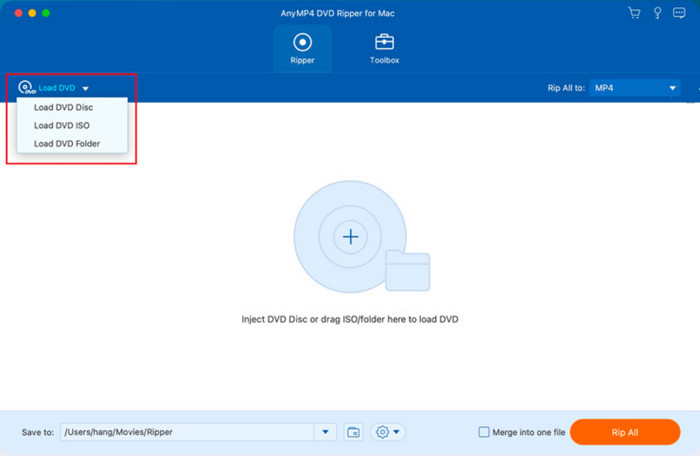
Steg 2.Når platen er lastet inn, fortsett for å velge de ønskede utdataformatene. Hvis du vil gjøre videoene kompatible med Mac-en eller en hvilken som helst innebygd app, går du til profilmenyen og velger MOV, MP4 eller andre.
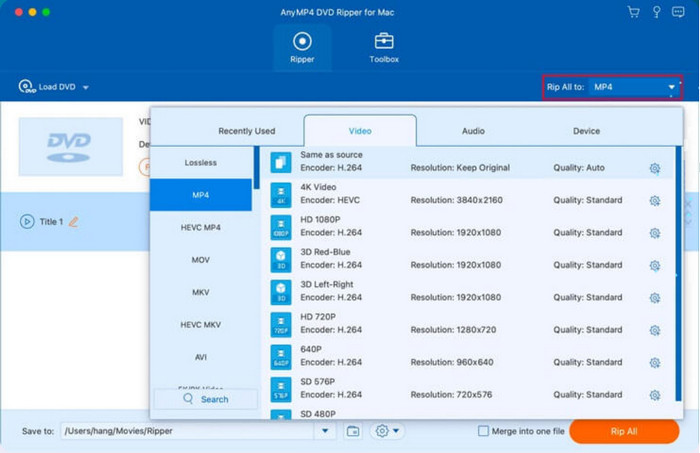
Trinn 3.Ikke glem å velge en stedsmappe der du vil lagre de konverterte filene. Deretter trykker du på Ripp alle og vent til konverteringen er fullført. Etter det kan du spille av og redigere videoene ubegrenset.
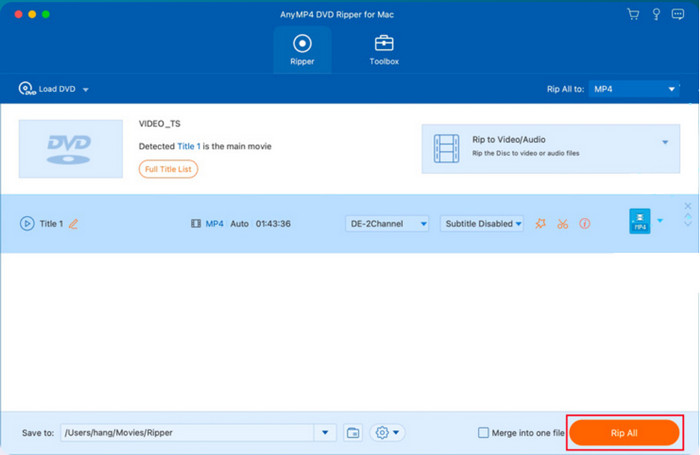
Og der har du det! AnyMP4 DVD Ripper er laget for å rippe og konvertere DVDene du vil importere til iMovie. Prosessen er enklere med utmerket utskriftskvalitet.
Del 3. Slik importerer du en rippet DVD til iMovie
Når du har gjort den siste delens demonstrasjon og de rippede DVD-ene er klare, er det på tide å importere dem til iMovie-appen:
Trinn 1.Åpne iMovie på datamaskinen og naviger til My Media-panelet fra sidefeltet. Klikk på Importer media og velg de rippede DVD-filene fra din lokale mappe.
Steg 2.Når videoene er lastet inn i vinduet, dra og slipp en til tidslinjen nederst i grensesnittet. Fortsett for å redigere klippene, som å klippe, trimme, legge til effekter osv. Klikk på Spille for å se en forhåndsvisning av den redigerte videoen. Deretter, eksportere videoen fra iMovie som formatet du vil lagre.

Del 4. Vanlige spørsmål om import av DVDer til iMovie
-
Kan jeg spille av en DVD på min Mac?
Ja det kan du. Så lenge du har en optisk stasjon som en Apple USB SuperDrive, er det enkelt å strømme videoer og sanger fra DVDer. Denne metoden er også utmerket for å få tilgang til filer som er sikkerhetskopiert fra en CD.
-
Kan jeg brenne en DVD i iMovie?
Dessverre har ikke denne appen en funksjon som lar deg brenne en DVD med iMovie. Det er kun mulig å brenne en DVD på Macen ved hjelp av et profesjonelt DVD-brennerverktøy, og så kan du bruke iMovie til å fjerne uønskede deler eller forbedre videokvaliteten på alle klippene du ønsker å brenne.
-
Er iMovie fortsatt tilgjengelig for Mac?
Ja. Det er et videoredigeringsprogram for Apple-enheter designet for å gi brukere gratis videoredigeringsverktøy. iMovie fortsetter å være en del av hver OS-versjon, så det er usannsynlig at den blir fjernet av utviklerne. Men hvis du ikke finner videoredigeringsprogrammet på Mac-en, kan du laste det ned og installere det fra App Store, så er det bare å logge på med Apple-ID og passord.
Avslutter
Avslutningsvis er det ikke mulig å importere DVDer direkte til videoredigereren. Du har imidlertid lært hvordan du legger en DVD i iMovie, og det gjøres ved å rippe og konvertere de utpakkede filene. Ved hjelp av dette innlegget kan du bruke iMovie til å redigere og se videoene, men vi oppfordrer deg også til å bruke DVD Ripper for å bevare innholdet av høy kvalitet. Sjekk gratisversjonen og oppdag en profesjonell DVD-rippingsprogramvare for Mac og Windows.
Mer fra Blu-ray Master


